
Los comentarios de Instagram pueden ser una bendición o una maldición. Si las cosas no van bien, puede desactivar los comentarios por completo, ocultando los comentarios actuales y previniendo los nuevos. Aquí se explica cómo desactivar los comentarios en Instagram.
Cómo desactivar los comentarios para una publicación de Instagram en vivo
Lamentablemente, no existe una función general para deshabilitar los comentarios en todas sus publicaciones de Instagram a la vez. La opción más cercana que tienes es hacer que tu perfil sea privado .
Pero Instagram te permite deshabilitar los comentarios por publicación. Para hacer esto, abra la aplicación Instagram en su iPhone o teléfono inteligente Android y busque la publicación (debe ser una de sus publicaciones, por supuesto) donde desea deshabilitar los comentarios.
En la esquina superior derecha de la publicación, toca el botón de menú de tres puntos.
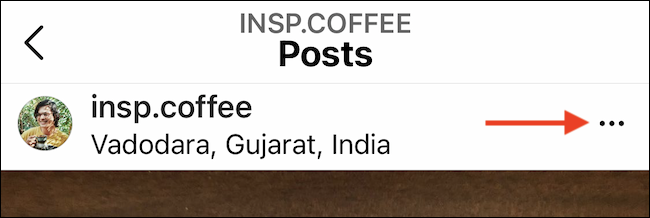
En el menú que aparece, elija la opción «Desactivar comentarios».
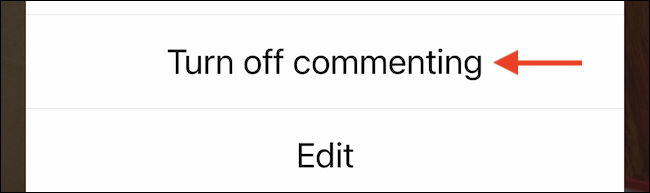
La sección de comentarios desaparecerá instantáneamente. Nadie podrá acceder a comentarios anteriores y tus seguidores perderán la posibilidad de dejar nuevos.
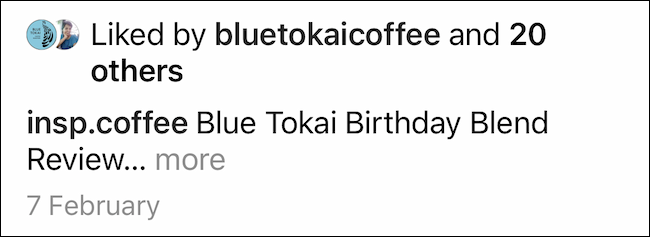
Puede revertir esta opción en cualquier momento. Toque el botón de menú de tres puntos en la publicación y elija la opción «Activar comentarios» para restaurar todos los comentarios.
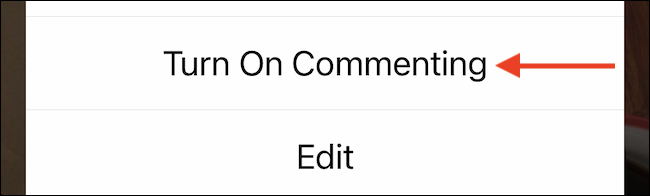
Si desea ocultar los comentarios de un perfil en particular, pruebe la función Restringir . Esto detendrá los comentarios públicos, pero aún podrá verlos (si lo desea).
Cómo desactivar los comentarios antes de publicar en Instagram
A veces, ya sabes que no quieres leer los comentarios de una publicación que estás a punto de hacer. En ese caso, Instagram le permitirá deshabilitar los comentarios justo antes de que la publicación se publique.
Una vez que haya elegido los medios que desea compartir en su publicación, terminará en la pantalla «Nueva publicación», donde puede escribir el título y etiquetar a los usuarios. Seleccione la opción «Configuración avanzada» en la parte inferior de la pantalla.
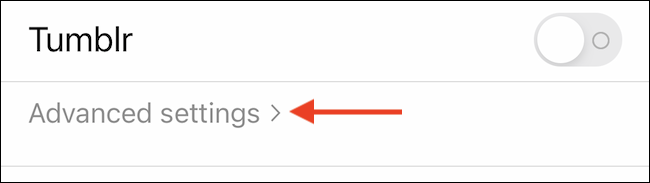
Habilite la opción «Desactivar comentarios» y presione el botón Atrás.
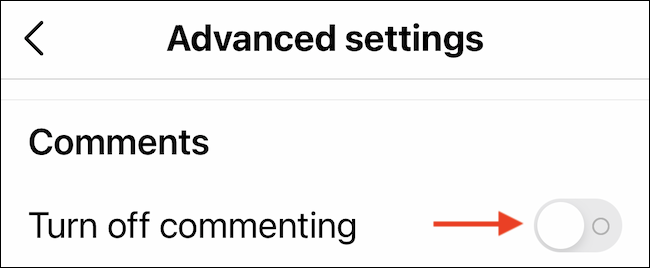
A continuación, cuando esté listo para publicar, toque el botón «Compartir» para compartir la publicación con la función de comentarios desactivada.
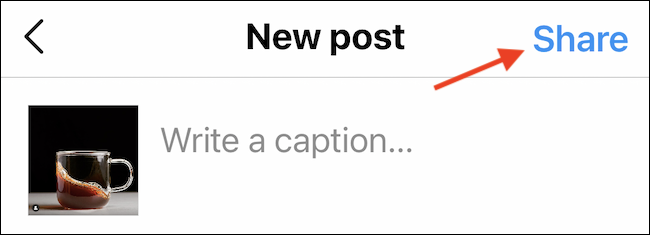
Si cambia de opinión más tarde, puede volver a habilitar los comentarios en cualquier momento. Toque el botón de menú en la esquina superior derecha de la publicación de Instagram y elija la opción «Activar comentarios».
Por cierto, en la configuración de Instagram, también puede restringir los comentarios solo a sus seguidores o las personas a las que sigue. ¡Divertirse!


